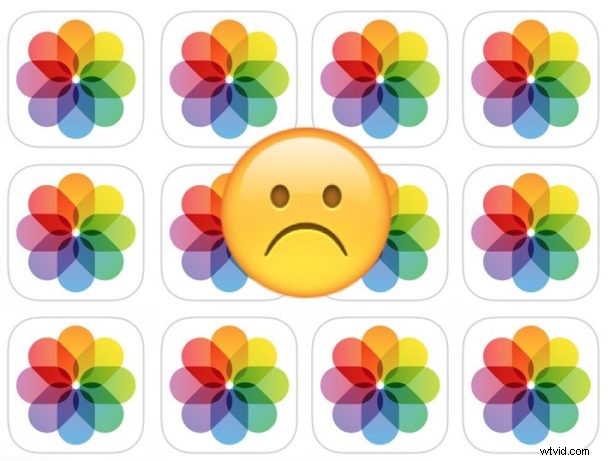
Niektórzy użytkownicy iPhone'a i iPada rzadko mogą odkryć, że aplikacja Zdjęcia zawiesza się podczas próby jej użycia lub aplikacja Zdjęcia wielokrotnie się zawiesza lub nie nadaje się do użytku podczas próby otwarcia aplikacji. Zazwyczaj wiąże się to również z nieodpowiadającym ekranem, a jedyne, co możesz zrobić, to wyjść z aplikacji Zdjęcia, nie mogąc wyświetlać żadnych zdjęć, filmów ani niczego innego w aplikacji Zdjęcia na iOS. Czasami możesz otworzyć aplikację Zdjęcia, ale wszystkie zdjęcia i filmy są pustymi białymi miniaturami, a próba uzyskania dostępu do dowolnego z tych multimediów zawiesza aplikację.
Jeśli aplikacja Zdjęcia stale zawiesza się lub ulega awarii na iPhonie lub iPadzie i ogólnie nie działa zgodnie z oczekiwaniami, poniższe kroki rozwiązywania problemów mogą pomóc w rozwiązaniu problemu.
Pamiętaj, że jeśli niedawno przywróciłeś lub skonfigurowałeś nowy iPhone lub iPad, wskazówka nr 4 powinna być szczególnie pomocna.
1:Zamknij i ponownie uruchom aplikację Zdjęcia
Spróbuj zamknąć i ponownie uruchomić aplikację Zdjęcia, czasami sama aplikacja po prostu zawiesza się i po prostu uruchom ją ponownie, aby rozwiązać problem.
Zamykanie aplikacji różni się w zależności od posiadanego urządzenia i wersji systemu iOS, ale generalnie rada jest następująca:
- W przypadku nowszych modeli iPhone'a i iPada bez przycisku Home przesuń palcem w górę od dołu ekranu, aby uzyskać dostęp do przełącznika aplikacji, a następnie przesuń palcem w górę po aplikacji Zdjęcia, aby ją zamknąć
- W przypadku starszych modeli iPhone'a i iPada z przyciskiem Początek kliknij dwukrotnie przycisk Początek, aby uzyskać dostęp do przełącznika aplikacji, a następnie przesuń palcem w górę po aplikacji Zdjęcia, aby ją zamknąć
Ponowne uruchomienie aplikacji Zdjęcia po wymuszonym jej zamknięciu w ten sposób może sprawić, że aplikacja znów będzie działać zgodnie z oczekiwaniami.
2:Uruchom ponownie iPhone'a lub iPada
Wyłącz i ponownie włącz iPhone'a lub iPada lub możesz wymusić ponowne uruchomienie. Możesz wyłączyć iPhone'a lub iPada, przytrzymując przycisk zasilania, a następnie przesuwając palcem, aby wyłączyć, lub możesz wyłączyć iPhone'a lub iPada w Ustawieniach, a następnie włączyć go ponownie.
Czasami ponowne uruchomienie urządzenia sprawia, że działa ono zgodnie z oczekiwaniami, podobnie jak ponowne uruchomienie komputerów często rozwiązuje dziwne zachowanie.
3:Zwolnij miejsce na iPhonie lub iPadzie
Zgłoszono nieco rzadki, ale osobliwy problem, który powoduje, że aplikacja Zdjęcia na iOS działa nieprawidłowo, gdy iPhone lub iPad ma pełną pamięć bez dostępnego miejsca na cokolwiek innego. Czasami powoduje to, że aplikacja Zdjęcia staje się bezużyteczna, a może nawet bardziej dziwna, czasami zdjęcia i filmy w aplikacji zaczynają znikać same, a zdjęcia i filmy są zastępowane pustymi białymi miniaturami, które niczego nie ładują po dotknięciu.
Wydaje się, że rozwiązaniem tego problemu jest zwolnienie miejsca na urządzeniu z systemem iOS, co powoduje, że aplikacja Zdjęcia „przywraca” utracone zdjęcia lub filmy. Cały ten proces jest nieco denerwujący, ponieważ oczywiście posiadanie zdjęć i multimediów, które najwyraźniej znikają z urządzenia bez Twojego udziału, jest dziwne, a naprawa może zająć trochę czasu, gdy urządzenie zwolni wystarczającą ilość miejsca.
Usuwanie dużych aplikacji to prosty sposób na zwolnienie miejsca na urządzeniu z systemem iOS, podobnie jak usuwanie muzyki lub innych podobnych multimediów. Możesz także odciążyć aplikacje, spróbować zmniejszyć pamięć systemową w systemie iOS, wybrać określone aplikacje, aby wyczyścić aplikacje Dokumenty i dane lub postępować zgodnie z ogólnymi wskazówkami, aby zwolnić miejsce w systemie iOS.
4:Włącz zasilanie, połącz się z Wi-Fi i zasilaniem oraz zapomnij na noc
Ta sztuczka może brzmieć dziwnie, ale działa szczególnie dobrze w przypadku rozwiązywania problemów z aplikacją Zdjęcia, jeśli iPhone lub iPad został niedawno przywrócony za pomocą iCloud lub skonfigurowany z kopii zapasowej iCloud, na przykład w przypadku nowego urządzenia lub przywrócenia istniejącego z kopii zapasowej . Zasadniczo musisz podłączyć iPhone'a lub iPada do źródła zasilania, pozostawić go w sieci Wi-Fi i pozostawić go w spokoju, gdy jest włączony przez dłuższy czas.
- Podłącz iPhone'a lub iPada do Wi-Fi, jeśli jeszcze nie jest
- Podłącz iPhone'a lub iPada do kabla zasilającego i gniazdka, musi być podłączony przez cały czas
- Pozostaw iPhone'a lub iPada w sieci Wi-Fi, bez nadzoru, podłączonego i włączonej na noc
Jeśli korzystasz z wolniejszego połączenia internetowego, masz ograniczoną przepustowość lub ogromną bibliotekę zdjęć i filmów, ukończenie może zająć więcej niż jedną noc, więc spróbuj ponownie przez dłuższy czas.
Postępując zgodnie z tym procesem, iPhone lub iPad będą mogli ukończyć proces przywracania z iCloud – co obejmuje pobranie każdego zdjęcia i wideo z iCloud na iPhone’a lub iPada – a także uruchomić typową konserwację, którą wykonuje aplikacja Zdjęcia na iOS, na przykład wykrywanie zdjęć, sortowanie i rozpoznawanie twarzy.
4:Zaktualizuj iOS, jeśli jest dostępny
Sprawdź i zainstaluj wszelkie dostępne aktualizacje oprogramowania iOS, ponieważ często nowsze wersje oprogramowania systemu iOS zawierają poprawki błędów, które występowały w poprzednich wersjach.
Wybierz Ustawienia> Ogólne> Aktualizacja oprogramowania, aby sprawdzić, czy dostępna jest aktualizacja iOS.
5:Przywracanie z kopii zapasowej
Jeśli wykonałeś wszystkie powyższe czynności i nadal masz problemy z aplikacją Zdjęcia, możesz rozważyć utworzenie kopii zapasowej i przywrócenie iPhone'a lub iPada. Możesz to zrobić za pomocą iCloud lub iTunes, po prostu przygotuj się na poświęcenie dużej ilości czasu na zakończenie procesu przywracania.
Przywracanie jest wprawdzie irytującym, powolnym i żmudnym procesem, szczególnie dla osób z wolniejszymi połączeniami internetowymi lub urządzeniami o bardzo dużej pojemności, ale przywracanie z kopii zapasowej może często zaradzić dziwnym zachowaniom.
Jeśli wszystko inne zawiedzie, możesz również skontaktować się bezpośrednio z Apple lub odwiedzić Apple Store.
Czy powyższe sztuczki rozwiązały problem z awarią aplikacji Zdjęcia, zamrażaniem zdjęć lub innymi problemami z niewłaściwym zachowaniem aplikacji Zdjęcia w systemie iOS? Masz inne rozwiązanie lub znalazłeś coś innego, co zadziałało? Podziel się swoimi doświadczeniami w komentarzach poniżej!
